Na pierwszy rzut oka dziesięcioletni syntezator OP-1 szwedzkich producentów instrumentów muzycznych Teenage Engineering wygląda na tak samodzielny, jak to tylko możliwe.
Maleńkie urządzenie łączy krótką klawiaturę w stylu fortepianu z ekranem. Zawiera automat perkusyjny, kilka syntezatorów, sampler, garść sekwencerów, wirtualny czterościeżkowy magnetofon, a nawet radio FM. Możesz tworzyć na nim całe ścieżki bez żadnego innego sprzętu lub możesz podłączyć go do gitar elektrycznych i mikrofonów i wprowadzić świat zewnętrzny.
Ale zaskakująco dobrze łączy się również z iPadem. Możesz nagrywać dźwięk w tę iz powrotem, ale sprawy toczą się znacznie głębiej. Możesz także użyć klawiatury sprzętowej OP-1 do gry na instrumentach na iPadzie i użyć aplikacji iPad MIDI do sterowania syntezatorami na OP-1.
Tworzenie muzyki za pomocą iPada i syntezatora
Jeśli posiadasz już oba sprzęty, mam nadzieję, że ten poradnik dostarczy Ci nowych pomysłów na tworzenie muzyki za pomocą iPada. Ale jeśli masz tylko iPada, ten szczegółowy artykuł zawiera wskazówki dotyczące używania tabletu z innym sprzętem muzycznym.
A jeśli nie wiesz nic o OP-1 lub ogólnie o pracy Teenage Engineering, dowiesz się, dlaczego firma jest swego rodzaju Apple w świecie syntezatorów. Teenage Engineering słynie z niesamowitego projektu interfejsu – i z dziwacznej osobowości podobnej do Apple z ery z 1984 roku, kiedy nowy Mac robił fale.
Ten post zawiera linki partnerskie. Kult Maca może zarobić prowizję, gdy użyjesz naszych linków do zakupu przedmiotów.
Używanie iPada i OP-1 razem
OP-1 jest tak świetną maszyną muzyczną typu „wszystko w jednym”, że wydaje się dziwne, że chce się go podłączyć do iPada. W końcu możesz stracić natychmiastowość fantastycznego przepływu pracy OP-1. Ale nie musisz komplikować rzeczy. Możesz używać obu urządzeń do tego, co robią najlepiej i w dużej mierze rzeczy „po prostu działają”.
Za chwilę powiem ci, dlaczego OP-1 jest tak dobry. Ale najpierw oto przykład, który da ci wyobrażenie, jak te urządzenia mogą ze sobą współpracować.
OP-1 i aplikacja do tworzenia wzorów
OP-1 może pochwalić się doskonałymi sekwencerami perkusyjnymi z mnóstwem osobowości. Jednak lepiej nadają się do krótkich urywków i improwizacji. Na przykład sekwencer Finger może być zaprogramowany z kilkoma pętlami perkusyjnymi, z których każdy może być uruchamiany za pomocą klawisza. W ten sposób możesz odtwarzać kilka pętli jednocześnie, budując na żywo wzór. To niesamowite.
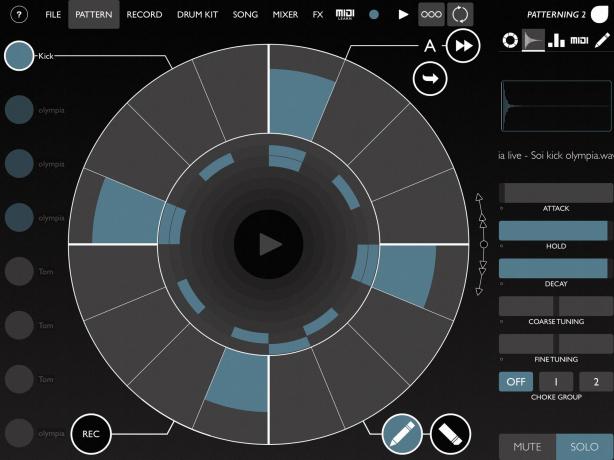
Zdjęcie: Kult Mac
Olympia Noise Co. Wzorowanie aplikacji na iOS jest lepszy do tworzenia wzorów bębnów z wyprzedzeniem. To naprawdę świetne, jeśli chcesz skomplikowanych rytmów. Ułatwia również programowanie złożonych wzorów dzięki dotykowemu, okrągłemu interfejsowi.
OP-1 i MIDI
W tym przykładzie chcę dodać wzór przerwy perkusyjnej do utworu na OP-1. Aby mieć pewność, że wszystko się zsynchronizuje, użyję MIDI. OP-1 może wysyłać i odbierać MIDI, chociaż o wiele szczęśliwsze jest wysyłanie niż odbieranie. Do tego używam AudioBus, aplikacja na iOS, która kieruje MIDI i dźwięk między aplikacjami oraz do i z podłączonego sprzętu. Połączenie odbywa się przez USB. Z iPadem Pro możesz po prostu użyć kabla mini USB na USB-C. (A Koncentrator USB-C do iPada Pro działa też.)

Zdjęcie: Charlie Sorrel/Cult of Mac
Ustawiłem OP-1 na wysyłanie poleceń zegara MIDI, jak na zdjęciu powyżej. Następnie mówię Audiobusowi, aby nasłuchiwał tych poleceń. Ładuję też Patterning do AudioBus jako źródło. Nie będę się tutaj zagłębiał w korzystanie z AudioBus, ponieważ jest to łatwe i sprawiłoby, że ten artykuł byłby o wiele dłuższy niż dotychczas.
Możesz również zapisać swoją konfigurację jako ustawienie wstępne, aby później łatwo je załadować. Konfiguracja wygląda mniej więcej tak:
Zdjęcie: Kult Mac
Nie ma potrzeby dotykania żadnych ustawień synchronizacji MIDI w Patterning. Z konfiguracją jak powyżej, gdy nacisnę Bawić się (lub Nagraj+Odtwórz) na OP-1, tworzenie wzorców rozpoczyna się natychmiast i synchronizuje się automatycznie. Jeśli nacisnę Zatrzymać na OP-1, tworzenie wzorów zatrzymuje się. A jeśli ponownie nacisnę PLAY, tworzenie wzorów rozpocznie się od początku mojego wzoru perkusyjnego.
Łatwy MIDI
Tak więc, chociaż opis konfiguracji jest złożony, rzeczywistość jest taka:
- Podłącz OP-1 i iPada przez USB.
- Uruchom Audiobus i załaduj swój preset.
- Upewnij się, że masz odpowiedni wzór perkusji w Patterning.
- Włącz taśmę OP-1, naciśnij przycisk nagrywania i czekaj.
Otóż to. Naprawdę bardzo łatwo jest uzyskać perfekcyjnie zsynchronizowaną pętlę perkusyjną nagraną na OP-1. A ponieważ OP-1 synchronizuje się z AudioBus, a AudioBus steruje aplikacjami na iPadzie, możesz synchronizować z dowolną aplikacją obsługującą AudioBus. W praktyce jest to prawie każda aplikacja muzyczna, w tym GarageBand.

Zdjęcie: Kult Mac
A skoro już przy tym jesteśmy, równie łatwo jest wysłać MIDI w drugą stronę. Polyphase to generatywna aplikacja muzyczna dla iPada, który tworzy półlosowe melodie. Możesz podłączyć go do OP-1 i pozwolić Polyphase kontrolować jego wbudowane silniki syntezatora.
W rzeczywistości możesz to zrobić za pomocą dowolnej aplikacji MIDI na iOS. Nie mogę się doczekać wypróbowania nowego Aplikacja Atom MIDI looperi zobaczyć, jak szalone rzeczy mogą się z tym zrobić.
Próbowanie
A co z pójściem w drugą stronę? iPad daje dostęp do mnóstwa niesamowitych aplikacji syntezatorowych. Co powiesz na samplowanie grubego syntezatora basowego z? Aplikacja Moog’s Model 15i używając tej próbki jako dźwięku na OP-1? W ten sposób wystarczy połączyć ze sobą iPada i OP-1, aby nagrać próbkę, a potem mieć ją na zawsze w OP-1.
To bardzo proste. Wszystko czego potrzebujesz to sposób na przeniesienie dźwięku z iPada do OP-1. Mam na biurku mały mikser audio, którego używam do tego, ale piękno OP-1 polega na tym, że zachęca do ad hoc, rozwiązań low-tech. Możesz wtedy po prostu poprowadzić kabel 3,5 mm z gniazda słuchawkowego iPada do gniazda wejściowego mikrofonu OP-1. Każdy stary kabel wystarczy. (Uwaga: jeśli używasz iPada Pro, potrzebujesz klucza USB-C do podłączenia kabla audio.)

Zdjęcie: Charlie Sorrel/Cult of Mac
Zdjęcie: Charlie Sorrel/Cult of Mac
Następnie wystarczy jak zwykle korzystać z samplera. Jest to opisane w instrukcji OP-1, ale wszystko, co musisz zrobić, to odtworzyć dźwięk na iPadzie i nacisnąć klawisz na klawiaturze OP-1, aby nagrać próbkę. To naprawdę takie proste. Stamtąd możesz go dowolnie manipulować lub po prostu użyć klawiatury, aby odtwarzać próbkę w górę iw dół.
Nagraj swoją gitarę (lub cokolwiek innego) do OP-1
Co powiesz na nagranie czegoś innego do OP-1? Możliwe jest zabranie prawie kompletnego utworu stworzonego przez OP-1, załadowanie go do GarageBand i dodanie tam innych instrumentów. Ale o wiele przyjemniej jest grać na prawdziwych instrumentach i nagrywać ścieżki na taśmie OP-1. Ponownie, potrzebujesz tylko sposobu na podłączenie gitary lub syntezatora sprzętowego do OP-1.
Każdy sprzęt z wyjściem liniowym lub wyjściem słuchawkowym można podłączyć bezpośrednio do czerwonego wejścia jack OP-1. Następnie postępuj jak wyżej, tylko nagrywaj na taśmę zamiast nagrywać do samplera.
W przypadku gitar sprawy stają się bardziej złożone. Nie możesz po prostu podłączyć gitary bezpośrednio do OP-1. Ale możesz podłączyć gitarę do iPada, a następnie wysłać stamtąd dźwięk. Mamy cały post jak podłączyć gitarę do iPada, więc powinieneś zacząć od tego. Aby to zrobić, po prostu wyjmuję kabel z gniazda słuchawkowego w moim mikserze i działa to świetnie.
Nagrywaj swoje utwory OP-1 na iPada
Zdjęcie: Charlie Sorrel/Cult of Mac
A co z pójściem w drugą stronę? Nagrywanie z OP-1 na iPada? Możesz nagrać całą piosenkę lub po prostu użyć OP-1 jako instrumentu i nagrać to w GarageBand. Po prostu podłącz ten sam kabel jack 4,5 mm/1/8 cala do gniazda słuchawkowego OP-1, a drugi koniec podłącz do iPada. Tym razem możesz potrzebować interfejsu audio USB na końcu iPada, ale jeśli użyjesz wymyślnego kabla, możesz uciec od prostego podłączenia. (Na szczęście mamy poradnik nagrywanie czegokolwiek na iPhonie lub iPadzie jeśli potrzebujesz bardziej szczegółowych informacji.)
Bez względu na wszystko, upewnij się, że podkręciłeś głośność OP-1, aby uzyskać dobry sygnał.
Użyj klawiatury OP-1 do odtwarzania aplikacji muzycznych na iPada
Możesz także użyć klawiatury OP-1 do odtwarzania aplikacji muzycznych na iPada. To przydatna funkcja. Za każdym razem, gdy grasz na OP-1, Twoje uderzenia klawiatury są wysyłane przez USB MIDI. Jeśli masz syntezator podłączony do iPada i masz otwartą aplikację muzyczną, zagra ona na wszystkich otwartych instrumentach. Powinno to być automatyczne, ale może wymagać pewnych poprawek MIDI.
Główną wadą jest to, że klawiatura OP-1 nie rejestruje prędkości. Bez względu na to, jak mocno lub miękko uderzysz w klawisze, zarejestruje to samo naciśnięcie, jak przy użyciu klawiatury QWERTY. Ale jeśli i tak chcesz z niego skorzystać, możesz. Podobnie możesz użyć innych pokręteł i przycisków OP-1 do sterowania aplikacjami muzycznymi na iOS.
Transfer danych

Zdjęcie: RAVPower
Ta ostatnia sekcja dotyczy tego, co iPad i OP-1 Nie mogę robić.
Jeśli podłączysz OP-1 do komputera Mac, montuje się jako dysk USB. Możesz przeciągać i upuszczać jego ścieżki taśmy do iz urządzenia, a także ładować próbki i presety w ten sam sposób.
Ale ponieważ iPad nie pozwala obecnie na łączenie i przeglądanie urządzeń pamięci masowej USB, nie masz szczęścia. Czym podróżujesz z OP-1 i iPadem i zapełniasz taśmę OP-1? Musisz nagrać mixdown na iPada, a następnie skasować taśmę. Kiepski.
Uzyskaj RavPower FileHub
Ale jest obejście. Możesz użyć czegoś takiego jak RavPower FileHub — małego, zasilanego bateryjnie routera bezprzewodowego z portem USB. Umożliwia odczytywanie zewnętrznych dysków USB na iPhonie i iPadzie przez Wi-Fi. W takim przypadku należy podłączyć OP-1 do RavPower, a następnie podłączyć iPada do sieci Wi-Fi RavPower. Następnie możesz użyć Aplikacja towarzysząca FileHub przeglądać pamięć OP-1, tak jakby była podłączona do iPada. Możesz także wykorzystać Aplikacja FileBrowser aby uzyskać dostęp do OP-1 z poziomu natywnej aplikacji Pliki iOS.
Kupić z:Amazonka
Idealne dopasowanie
Jak widać, OP-1 i iPad są prawie dla siebie stworzone. Siłą OP-1 jest jego super intuicyjny interfejs i możliwość tworzenia całej piosenki z zdrap bez żadnego innego sprzętu, dodanie iPada do miksu można zrobić bez robienia rzeczy o wiele więcej złożony.
W rzeczywistości odkryłem, że wolę używać wielu fantastycznych aplikacji muzycznych na iPada z OP-1, zamiast podłączać je do innych aplikacji muzycznych na iPada. iPad wciąż nie radzi sobie z zarządzaniem więcej niż jedną aplikacją na raz. Często aplikacje na iOS nie współpracują ze sobą, nawet jeśli dokładnie ta sama konfiguracja działała dobrze tego ranka.
Używanie OP-1 i iPada razem pozwala każdemu urządzeniu robić jedną rzecz na raz (chociaż różne części OP-1 współpracują ze sobą bezbłędnie). Kombinacja naprawdę błyszczy. Właściwie trudno o Tobie dużo myśleć nie mógł zrobić z tymi dwoma urządzeniami.


